Farben
Für jede Form (Shapeblocks / Formen aus dem Editor) oder jedes Zeichen (Text) kann, sofern diese Funktion über die Block-Settings nicht gesperrt ist, die Farbe im printformer Editor verändert werden.
Ausgenommen sind Bild- und Textblöcke:
Für Bildrahmen kann im InDesign-Dokument eine Flächenfarbe und/oder Kontur angelegt werden, diese ist jedoch im Editor unveränderbar.
Sind bei Textrahmen im InDesign-Dokument Hintergrund- und/oder Konturfarbe definiert, kann die Farbe im Editor verändert werden.
Farbverwaltung
Das Menü Farbverwaltung (Publish > Farben > Übersicht) enthält eine Übersicht über die bereits angelegten Farben. In der Tabelle sind Informationen über den Farbnamen, die Anzeigefarbe und die Druckfarbe enthalten, sowie die Mandanten, die jeder Farbe zugeordnet sind.
Farben im System anlegen
Durch betätigen des Buttons »Farbe hinzufügen« können Farbname, Anzeigefarbe und Druckfarbe für eine neue Farbe definiert werden. Zusätzlich kann man hier einen individuellen Namen für jede Farbe festlegen und diese einem Mandanten zuordnen. (Sofern im System bereits Mandanten angelegt sind erfolgt die Zuordnung über das Aktivieren der zugehörigen Checkbox.)
Ein Monitor verwendet den RGB-Farbraum, während beim Druck in der Regel der CMYK-Farbraum oder spezielle Schmuckfarben verwendet werden. Da diese verschiedene Bereiche des sichtbaren Farbspektrums abdecken, ist eine exakte Umwandlung zwischen Druck- und Anzeigefarben nicht möglich (Weitere Infos: CMYK-Farbmodell). Daher gibt es sichtbare Unterschiede zwischen Farben am Monitor und im Druck. Zu diesem Zweck ist es möglich in der Farbverwaltung selbst definierte Anzeigefarben anzulegen, welche dem Druckergebnis möglichst getreu sind.
Die Anzeigefarbe hat immer den RGB-Farbraum und wird als Hexadezimalwert angegeben. Für die Druckfarbe stehen die Farbräume CMYK, Pantone, HKS und SPOT (Dropdown-Menü) zur Verfügung.
Für Pantone- oder HKS-Farben wird die gewünschte Farbnummer eingegeben: sobald zwei bzw. drei Ziffern eingegeben wurden erscheint eine entsprechende Auswahl; der Hexwert für die Anzeigefarbe wird danach automatisch eingetragen. SPOT erlaubt es eine freie Sonderfarbe zu definieren.
(Wird die Farbe in einem Farbprofil aktiviert und einem Template zugewiesen wird im Editor automatisch der über Anzeigefarbe definierte Farbwert angewendet. So kann die Farbdarstellung im Editor optimiert werden.)
Farben importieren
Zusätzlich gibt es die Funktion Farben in tabellarischer Gliederung zu importieren und exportieren:
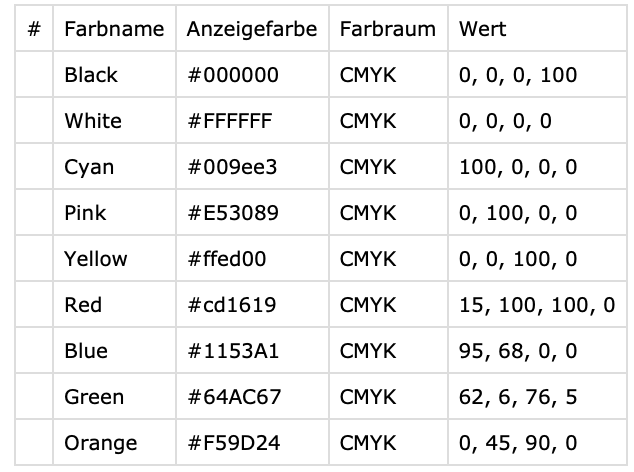
Beispiel-Datei: demo-basic-colors.csv
Beim Erstellen eines printformer Templates werden die in der IDML enthaltenen Farben ausgelesen (Menü Verwendete Farben). Sind diese noch nicht im System vorhanden können sie direkt über die Verknüpfung zum Farb-Menü angelegt und einem Farbset oder Farbprofil zugewiesen werden. Hinweis: Sonderfarben können aktuell noch nicht aus der IDML-Datei ausgelesen und übernommen werden.
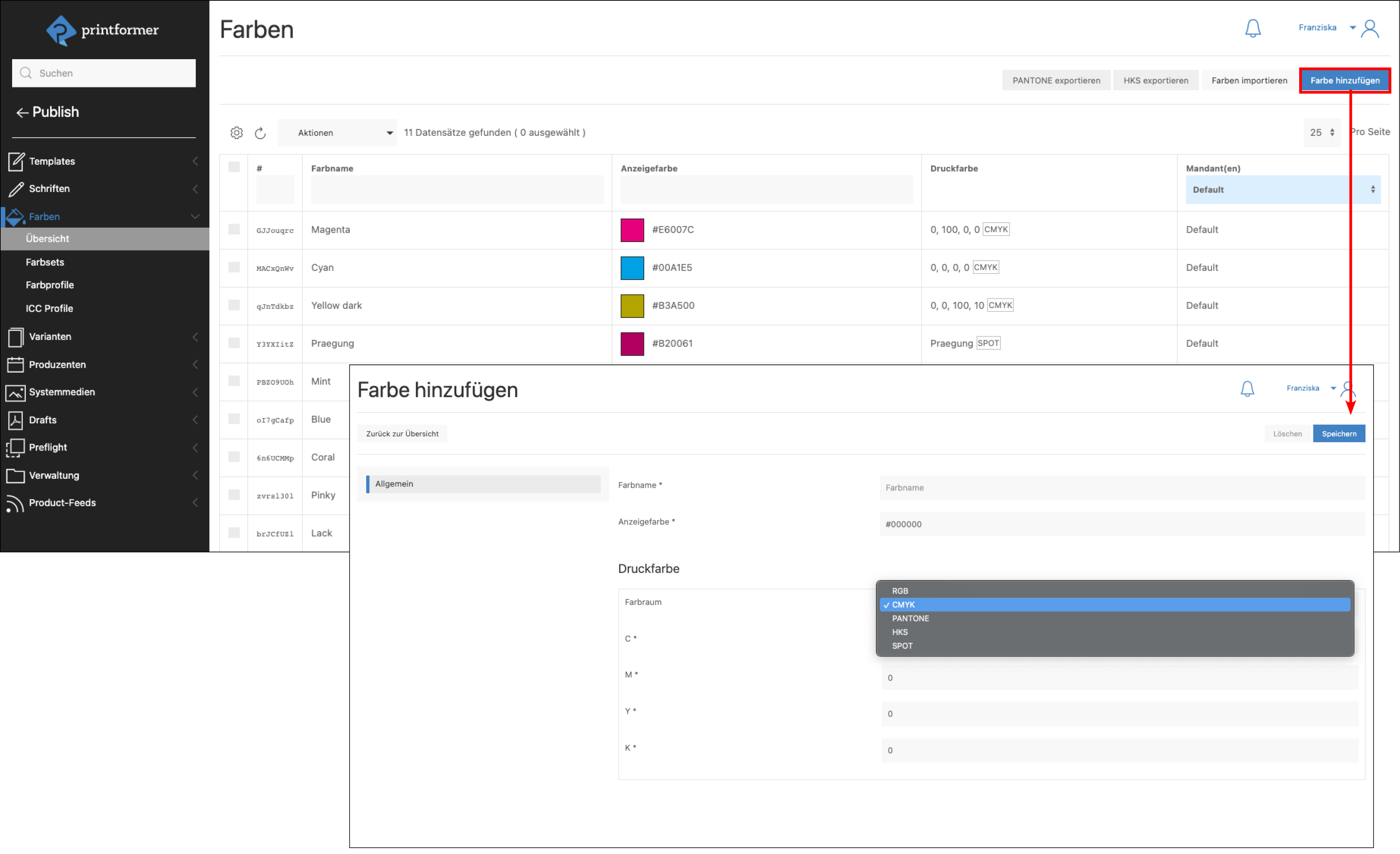
Besonderheiten der Farbanpassung im printformer Editor
Im printformer Editor gibt es standardmäßig einen freien Farbwähler und keine vordefinierten Farbfelder, es sei denn dem Template wird ein Farbset zugewiesen.
Besitzt das Template eine Farbzuweisung (Farbset), und wurde darin “Benutzer kann eigene Farben hinzufügen” aktiviert, kann der User eigene Farbfelder hinzufügen.
Diese werden dann templateübergreifend im Nutzerprofil gespeichert und sind somit auch in anderen Templates vorhanden (und löschbar), vorausgesetzt dem Template wurde ein Farbset, mit der Funktion “Benutzer kann eigene Farben hinzufügen”, zugewiesen.Es sind keine Verläufe möglich (ist im InDesign-Dokument eine Form mit Verlauf definiert erscheint dieser im Editor transparent und der Form kann dann auch keine andere Farbe mehr zugewiesen werden.)
Sieht die Gestaltung des Templates Verläufe vor können diese auf der Hintergrundebene (nicht editierbar) angelegt werden oder als Bild (Bsp. JPG, SVG) platziert werden.Es können im Editor keine Flächenfarbe oder Konturen angelegt werden; besitzt ein Block bereits eine Flächenfarbe bzw. Kontur in der IDML-Datei, kann im Editor die jeweilige Farbe verändert werden. Die Stärke der Kontur kann im Editor jedoch nicht verändert werden.
Bei Formen mit Konturen kann es aktuell zu Problemen kommen.Die Helligkeit des Farbtons kann nicht verändert werden, jedoch kann die Deckkraft des Elements verringert werden (Transparenz).
Beinhaltet das Template SVG-Dateien werden die Farben aus der Datei importiert (als Farbfelder) und können geändert werden.
Farbsets
Im Menü Farbsets können die im printformer angelegten Farben in Gruppen gegliedert werden um bspw. die Farbwahl in einem Template auf vordefinierte Farben einzugrenzen.
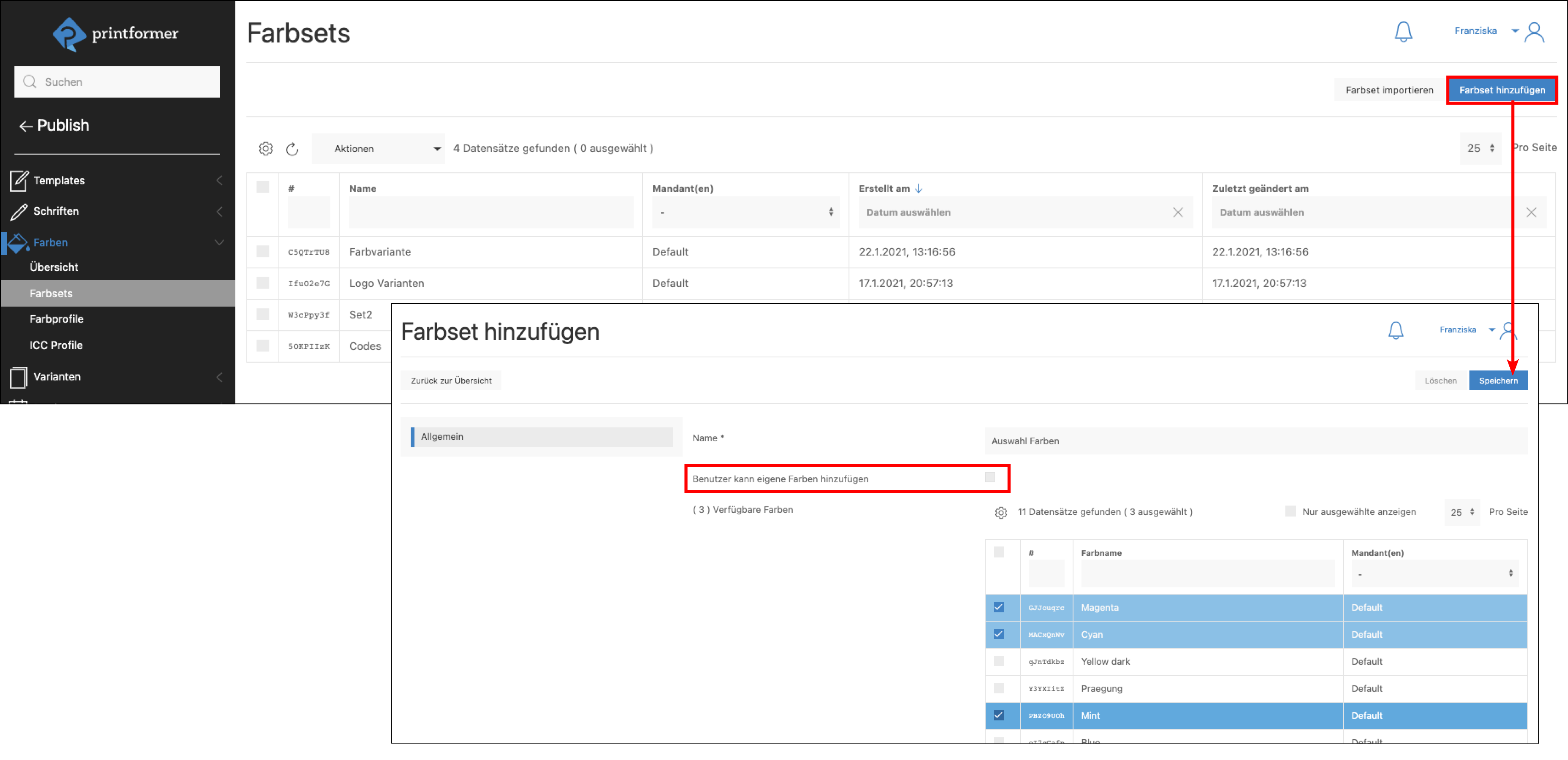
Das Farbset wird dann in der Template Konfiguration dem Template zugewiesen.
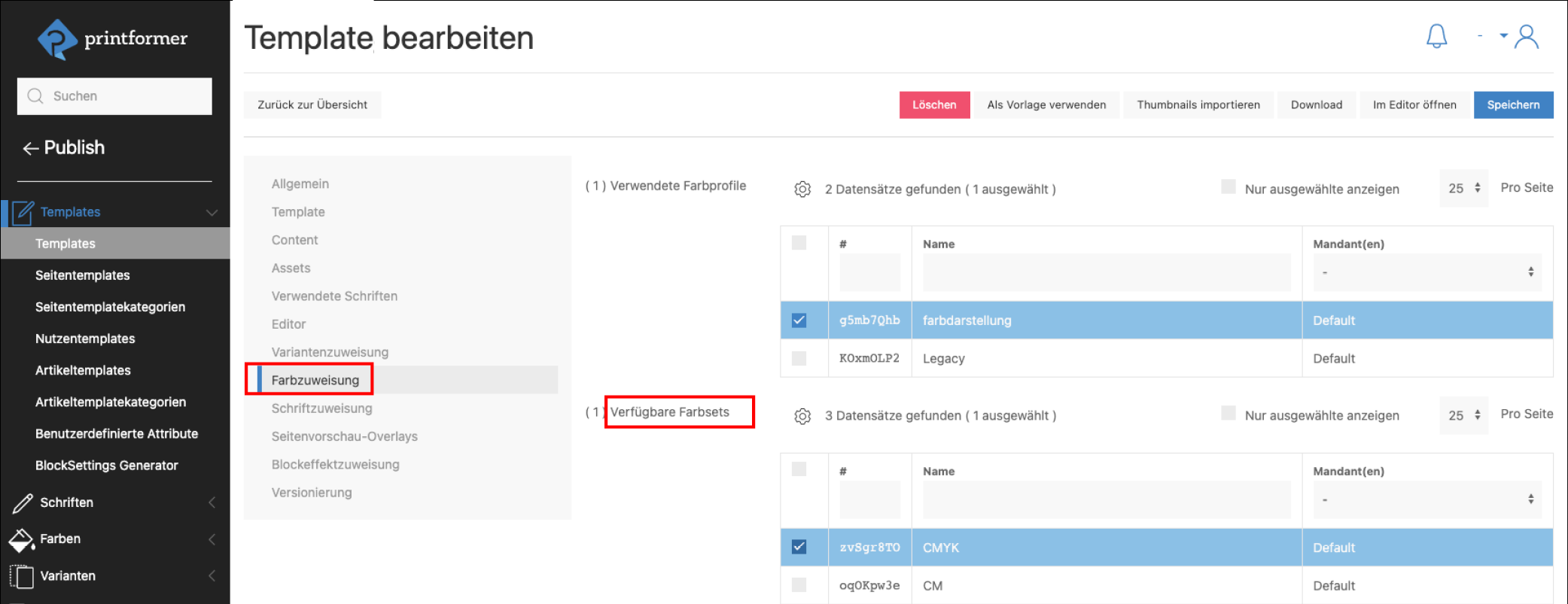
Dadurch stehen dem User im Editor dann die hier ausgewählten Farben als Farbfelder zur Verfügung.

Ist die Checkbox Benutzer kann eigene Farben hinzufügen aktiviert hat der User im Editor zusätzlich die Möglichkeit eigene Farben hinzuzufügen.
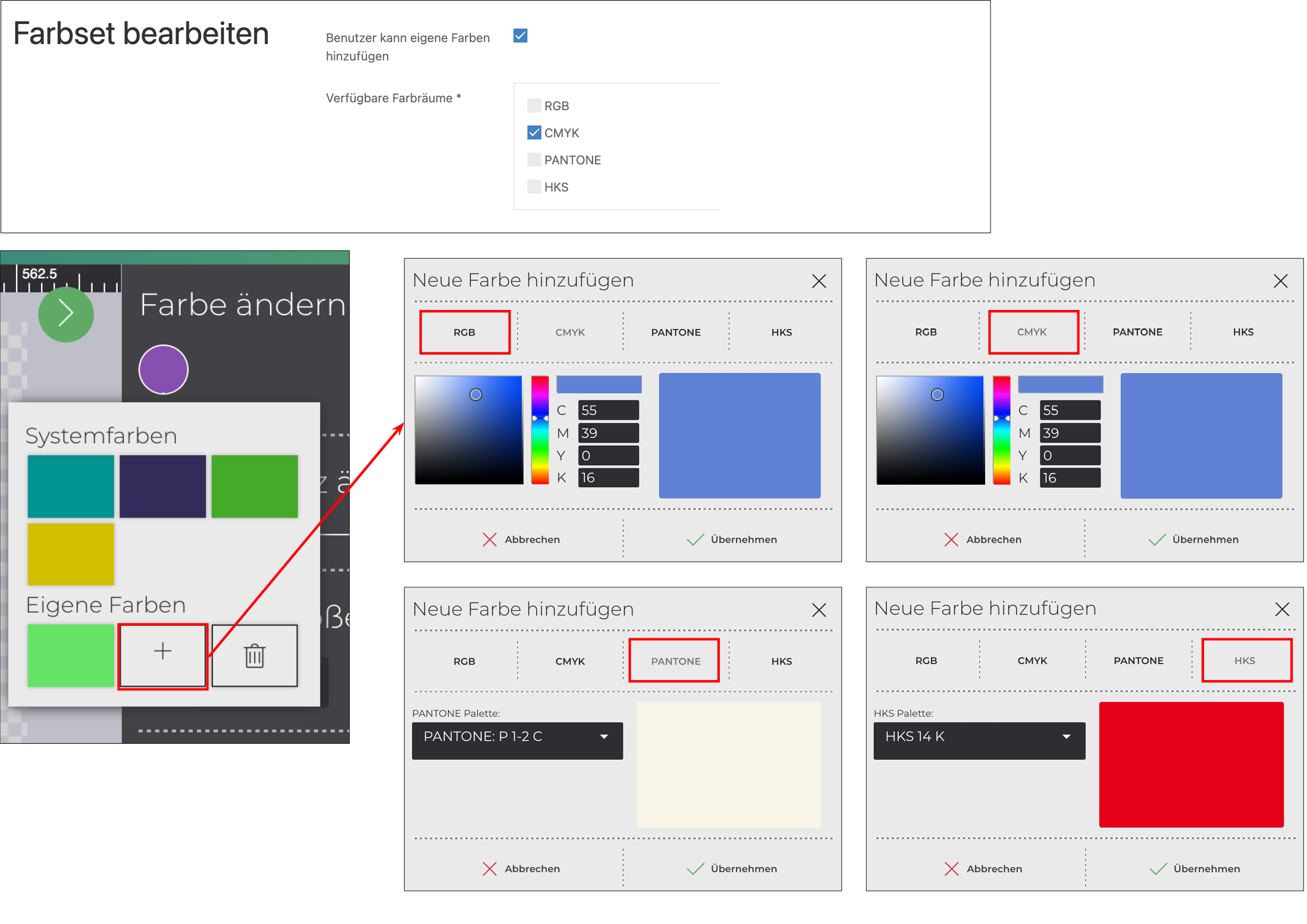
Über das Plus-Symbol öffnet sich ein Pop-Up. Je nach dem welche Farbräume im Farbset verfügbar sind kann der User, im RGB- oder CMYK-Modus die gewünschten Farbwerte eingeben oder eine Farbe per Klick auswählen, bei Pantone und HKS Farben per Drop-Down den Farbcode eingeben und dann über die angezeigte Auswahl (aus der Farbbibliothek) bestätigen.
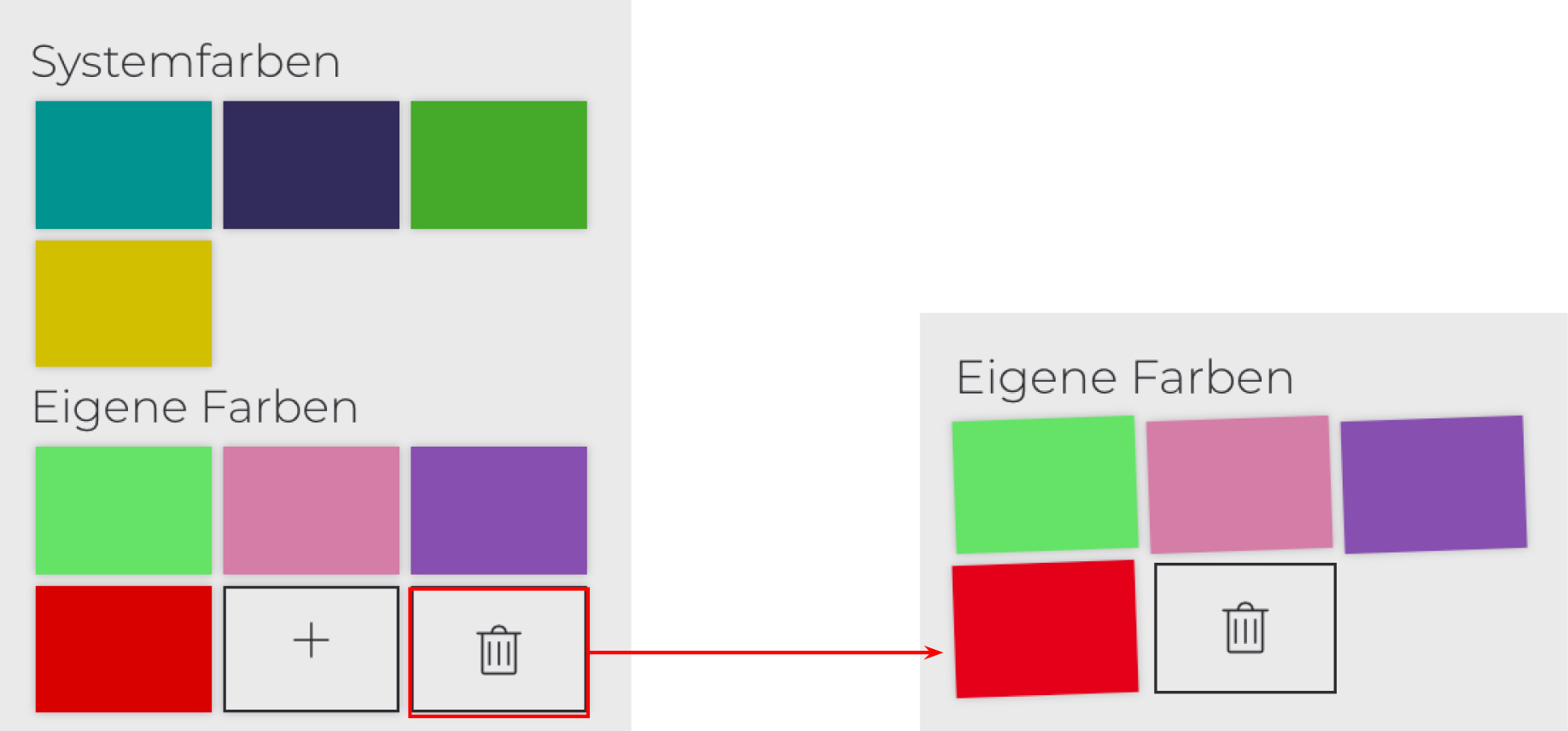
Die vom User erstellten Farben werden unterhalb der Systemfarben ebenfalls als Farbfelder angezeigt. Über das Papierkorb-Symbol kann eine Farbe ausgewählt und gelöscht werden.
Alternativ kann durch ein Farbset auch nur die Auswahl an Farben für ein Template auf Sonderfarben beschränkt werden. (Dabei muss jedoch mindestens eine vordefinierte Farbe im Set enthalten sein.)
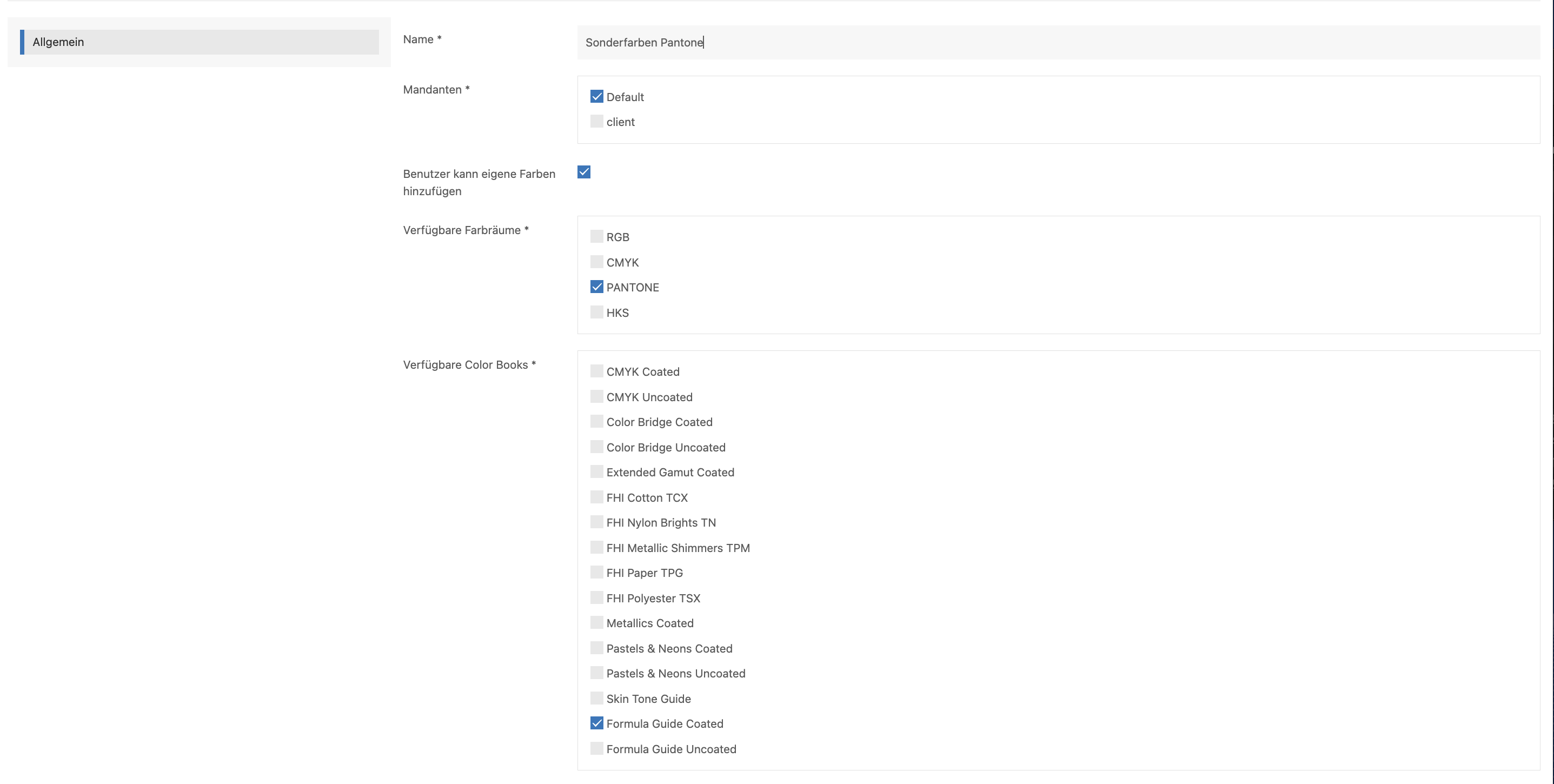
Beinhaltet die IDML des Templates Elemente mit Farben, die nicht im Farbset hinterlegt sind, die jedoch vom User farblich angepasst werden können, erscheint dazu ein Hinweis (Farbe befindet sich nicht im Farbset).
Wird dem Template ein Farbset zugewiesen wird zur Darstellung der im Farbset enthaltenen Farben automatisch die jeweils in der Farbe definierte Anzeigefarbe (Hexcode) verwendet. Sind alle im Template enthaltenen Farben im Set enthalten muss also kein zusätzliches Farbprofil angelegt und zugewiesen werden.
Farbprofile
Mittels Farbprofilen kann die Darstellung der Farben im printformer Editor angepasst werden.
So können speziell definierte Web-Farben eingesetzt werden um die Standard-Ansicht der Farben im Browser zu ersetzen und so an das spätere Druckergebnis anzugleichen.
Beim Anlegen einer Farbe wird bereits der Wert für die Anzeigefarbe im Editor definiert. Wird diese nun in einem Farbprofil aktiviert und einem Template zugewiesen wird im Editor automatisch der über Anzeigefarbe definierte RGB-Farbwert, für alle Elemente mit der in der Farbe definierten Druckfarbe, angewendet.
Dazu werden im Menü Farbprofile die im printformer bereits angelegten Farben für ein Farbprofil ausgewählt und gespeichert.
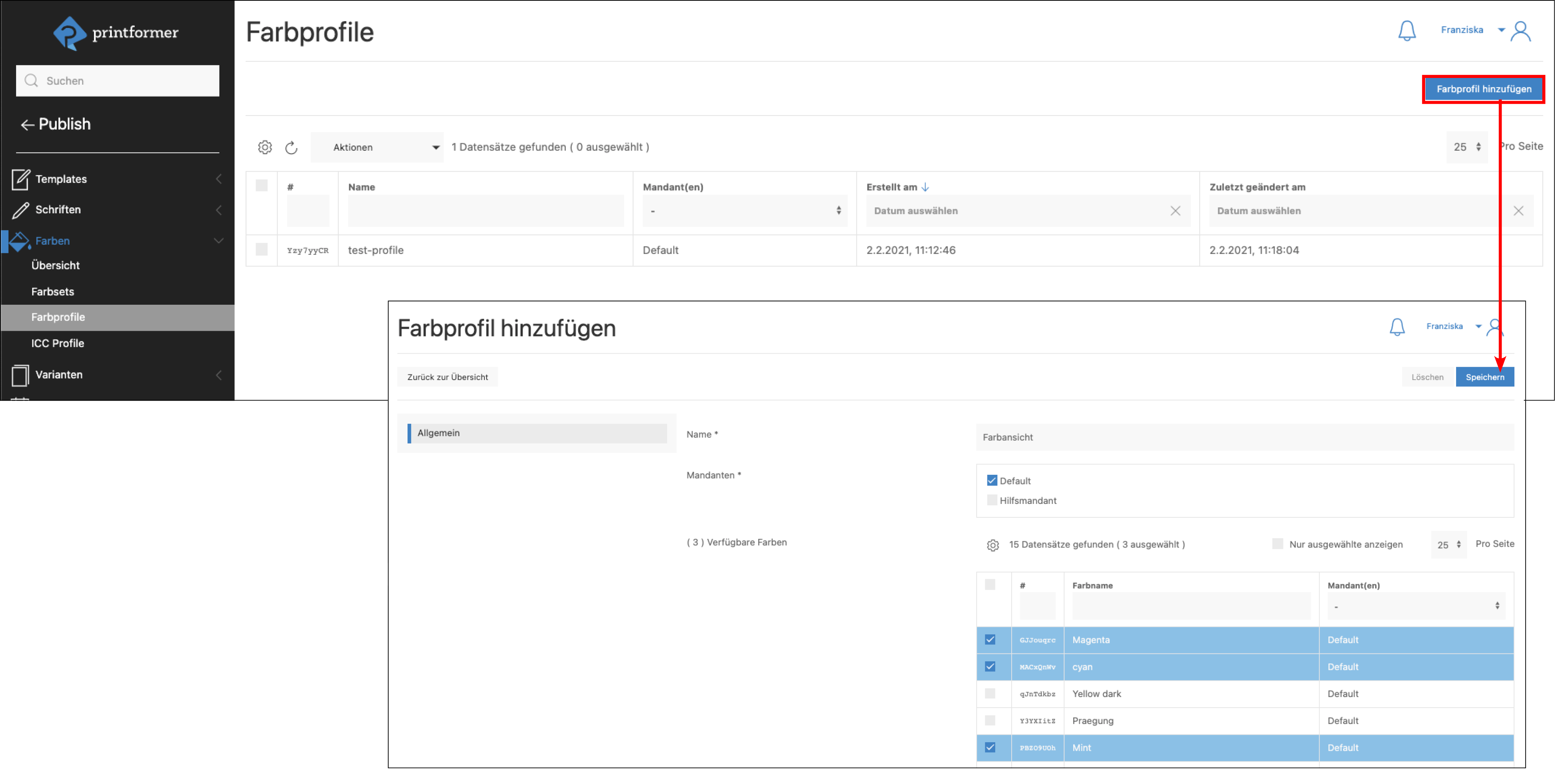
In der Template Konfiguration unter Farbzuweisung wird das Profil dann dem/den gewünschten Template/s zugewiesen:
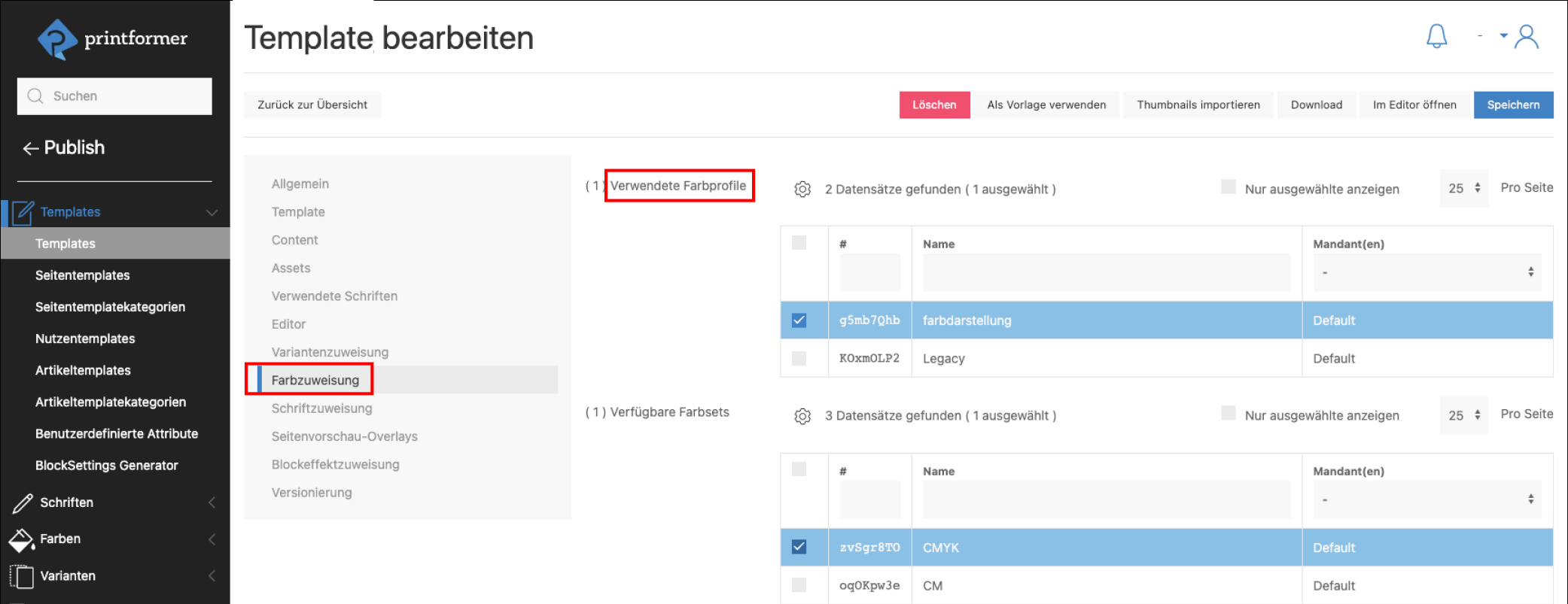
Damit die Anzeigefarbe im Editor korrekt angewendet wird müssen die Farbwerte der einzelnen Elemente exakt mit der Druckfarbe die im printformer angelegt wurde übereinstimmen.
ICC-Profile
Um Bilder im Editor (über den Block-Effekt Farbraumkonvertierung) umzuwandeln, können hier entsprechende ICC-Profile hochgeladen werden.
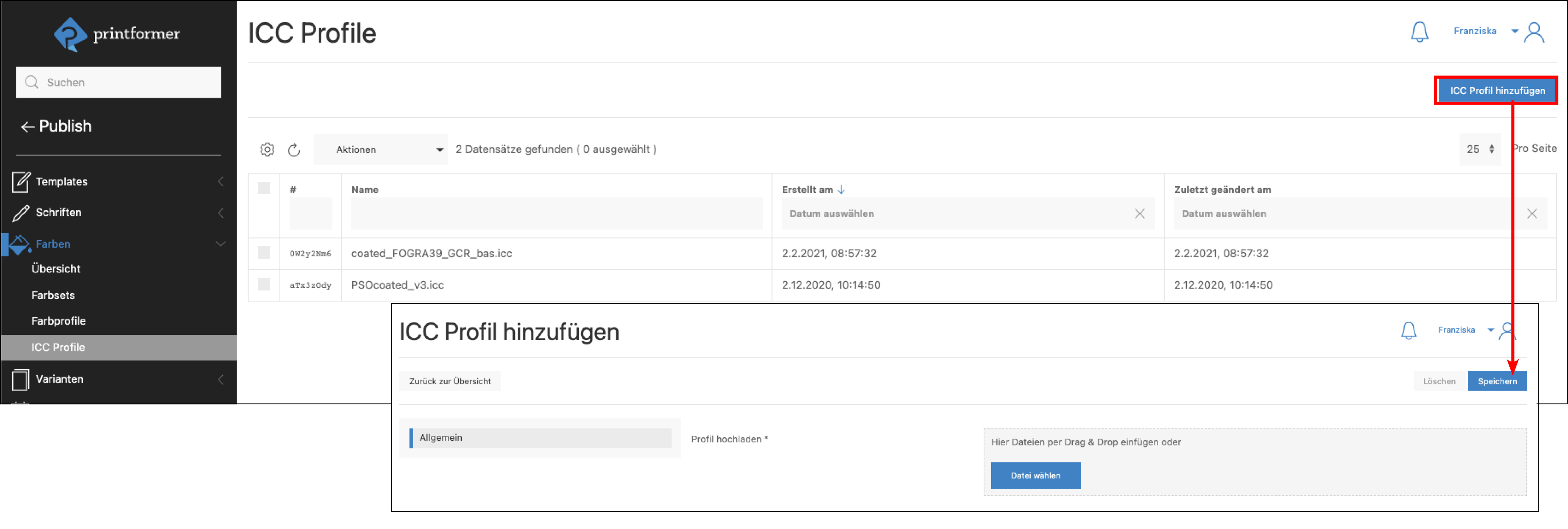
(Bereits hochgeladene ICC-Profile können über einen Button später auch zur anderweitigen Verwendung heruntergeladen werden.)
